„Wi-Fi“ maršrutizatoriaus ryšys ir nustatymas „TP-Link Archer C8“ ir „Archer C9“

- 2514
- 1
- Gerard Ernser PhD
„Wi-Fi“ maršrutizatoriaus ryšys ir nustatymas „TP-Link Archer C8“ ir „Archer C9“
Šiandien sukonfigūruosime du galingus maršrutizatorius iš „TP-Link“. Aš parodysiu nustatymų procesą „TP-Link Archer C8“ pavyzdyje. Bet kadangi modeliai „Archer C8“ ir „Archer C9“ yra beveik vienodi, instrukcija bus viena. Jie yra vienodi išorėje ir turi tą patį, naują valdymo pultą. Tai nebėra žalia, kaip mes anksčiau matėme maršrutizatoriuose „TP-Link“, tačiau nauji, modernūs, mėlynais tonais. Ir tai bus pirmoji šios svetainės instrukcija, skirta nustatyti „Wi-Fi“ maršrutizatoriaus TP-Link su nauju valdymo skydeliu.
Apie „TP-Link Archer C8“ maršrutizatorių ir apie naują „Nustatymų“ puslapį parašysiu atskirame straipsnyje. Padarykime nedidelę šio maršrutizatoriaus apžvalgą ir, kaip įprasta, parašysiu savo apžvalgą. Kalbant apie „TP-Link Archer C9“, jis yra šiek tiek brangesnis ir galingesnis. Jame nėra ypatingų skirtumų. Abu maršrutizatoriai, be abejo, yra galingi, dviejų juostų, suteikia labai gerą „Wi-Fi“ tinklo padengimo spindulį ir turi šiuolaikinių funkcijų rinkinį. Be to, jie atrodo labai šauniai.

Džiaugiuosi, kad pagaliau „TP-Link“ savo maršrutizatoriams sukūrė naują interneto sąsają, tegul tai bus iki šiol flagmanai. Naujajame valdymo skydelyje labai lengva išsiaiškinti. Bet, deja, „TP-Link Archer C8“, kurį turiu, nustatymuose nėra rusų kalbos. Ir „TP-Link Archer C9“, „The Hardware V3“ versijoje, jau galite pasirinkti rusų kalbą. Yra daugiakalbė žiniatinklio sąsaja. Aš imsiuosi angliškos versijos ekrano kopijų, taip pat parašysiu taškų pavadinimus rusų kalba.
Mes sukonfigūruosime pagal standartinę schemą:
- Maršrutizatoriaus „TP-Link Archer C8“ (C8) montavimas ir jungtis.
- Maršrutizatoriaus nustatymas naudojant greitą sąrankos vedlį. Interneto nustatymas, „Wi-Fi“ tinklas ir slaptažodžiai.
- Keisti būtiniausius parametrus per išplėstus nustatymus.
- Slaptažodžio pakeitimas Norėdami apsaugoti valdymo skydą.
Jei turite nejudantį kompiuterį ar nešiojamąjį kompiuterį, patariu iš jo sukonfigūruoti maršrutizatorių. Jei turite tik išmanųjį telefoną arba planšetinį kompiuterį, tuomet taip pat galite juos sukonfigūruoti iš jų. Tai galima padaryti naudojant naršyklę įprastu būdu arba naudojant patentuotą „TP-Link Tether“ programą.
Maršrutizatoriaus „TP-Link Archer C8“ (C9) ryšys
Mes paimame savo maršrutizatorių, pritvirtiname prie jo antenas. Tada prijunkite maitinimo adapterį ir įtraukite jį į lizdą. Jei priekiniame skydelyje esantys indikatoriai nenušviečia, tada maitinimas atjungia mygtuką už maršrutizatoriaus.
Mes paimame įtrauktą tinklo laidą ir prijunkite kompiuterį prie maršrutizatoriaus. Maršrutizatoriuje mes prijungiame laidą prie LAN (Ethernet) jungties (ji yra geltona), o tinklo plokštės kompiuteryje - kompiuteryje. Jei norite sukonfigūruoti naudojant „Wi-Fi“, tada pakaks prisijungti prie maršrutizatoriaus „Wi-Fi“ tinklo, kuris pasirodys iškart po to, kai įjungs maitinimas įjungtas. „Wi-Fi“ slaptažodžio slaptažodis nurodomas už maršrutizatoriaus, ant lipduko (belaidžio slaptažodžio/kaiščio). Taip pat bus nurodytas SSID (gamyklinio pavadinimo „Wi-Fi“ tinklas)).

Be to, turite prijungti internetą prie maršrutizatoriaus. Kabelis iš interneto tiekėjo arba iš modemo prijunkite jungtį (internetą) prie WAN. Jis mėlynas.

Dėl to įrenginys, iš kurio mes sukonfigūruosime.
Jei maršrutizatorius nėra naujas, Tada patarčiau iš naujo nustatyti „TP-Link Archer C8“ (C9) nustatymus (C9). Kad senieji parametrai mūsų netrukdytų. Norėdami tai padaryti, kai maršrutizatorius įjungiamas kelias sekundes, turite užspausti mygtuką RESET/WPS (Aukščiau nuotraukoje galite pamatyti šį mygtuką). Spustelėkite, palaikykite ir pažiūrėkite į priekinio skydelio rodiklius. Maitinimo indikatorius pradės mirksėti, tada visi rodikliai išeis, o maršrutizatorius bus paleistas iš naujo. Ir nustatymai bus iš naujo nustatyti gamykloje.
Greiti maršrutizatoriaus „TP-Link Archer C8“ ir „Archer C9“ nustatymai
Priklausomai nuo interneto tiekėjo ir ryšio metodo, iškart po maršrutizatoriaus prijungimo, jis jau gali platinti internetą. Paprastai yra ryšys, tačiau be prieigos prie interneto. Tai normalu, maršrutizatorius dar nėra sukonfigūruotas. Bet kokiu atveju, turite pereiti į nustatymus ir sukonfigūruoti maršrutizatorių dirbti su teikėju, „Wi-Fi“ tinklu, įdiegti slaptažodį ir pan. D.
Norėdami pereiti į „Archer C8“ maršrutizatoriaus nustatymus, tiesiog atidarykite bet kurią naršyklę ir eikite į adresą TPLINKLOGIN.Tinklas, arba 192.168.0.1. Be to, pasirodys autorizacijos puslapis, kuriame mes nurodysime vartotojo vardą, slaptažodį (gamyklą, administratorių) ir spustelėkite mygtuką "Prisijungti". Maršrutizatoriaus gale nurodomas „Nustatymų įvedimo“, vartotojo vardo ir prisijungimo įvedimo adresas. Jei negalite pereiti į nustatymus, tada galite pamatyti sprendimus šiame straipsnyje.
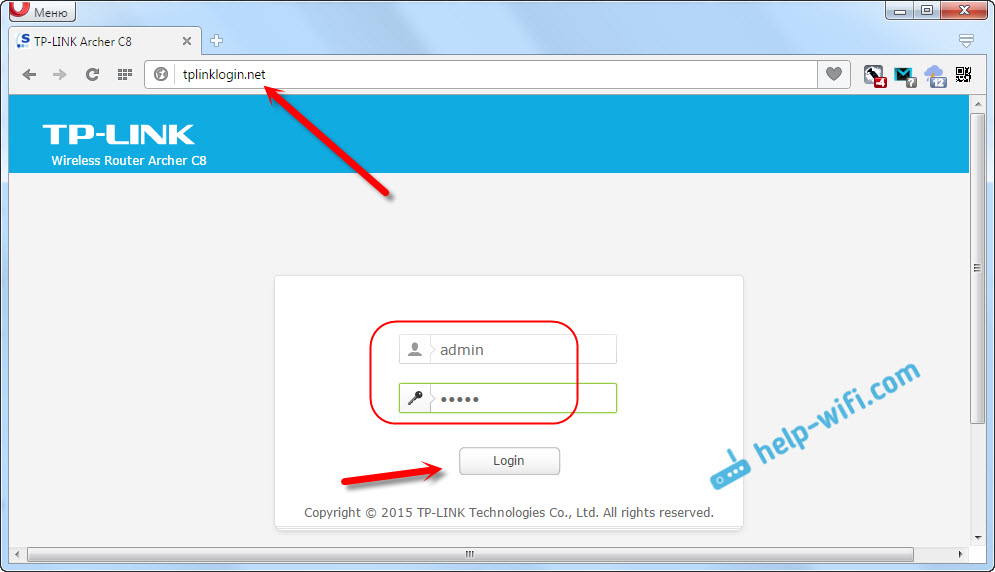
Greitas nustatymų meistras iškart atsidarys. Ko mums reikia. Su juo galite labai paprasčiau ir greitai sukonfigūruoti maršrutizatorių.
Pirmame lange turime nurodyti regioną ir laiko juostą (arba tik laiko juostą). Nieko ypatingo. Nurodykite ir spustelėkite mygtuką „Kitas“ (toliau).
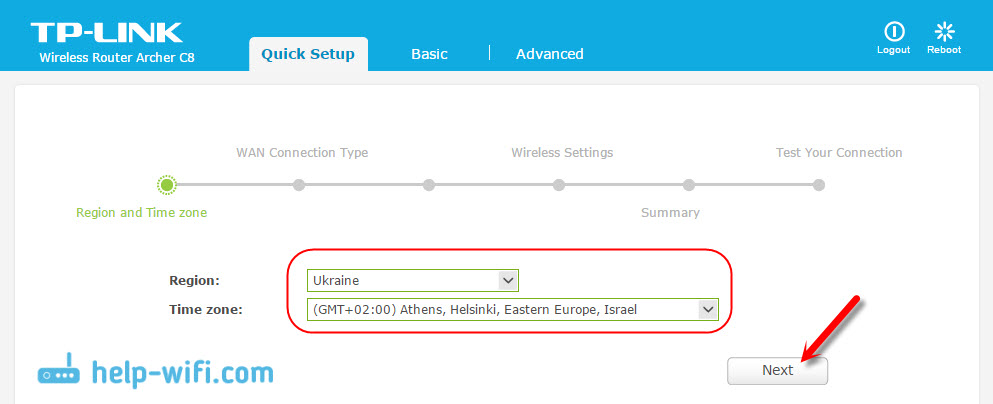
Kitas puslapis yra labai svarbus. Turite nurodyti ryšio tipą ir, jei reikia, nustatykite parametrus prisijungti prie interneto teikėjo. Jei tai neteisinga, tada internetas neveiks.
Jei žinote, kokio tipo ryšį naudoja jūsų interneto tiekėjas (dinaminis IP, statinis IP, PPPoe, L2TP, PPTP), tada pasirinkite jį ir spustelėkite „Kitas“. Arba spustelėkite mygtuką „Automatinis aptikimas“ (automatinis nustatymas), o maršrutizatorius bandys nustatyti ryšio tipą. Pavyzdžiui, aš turiu dinaminį IP.
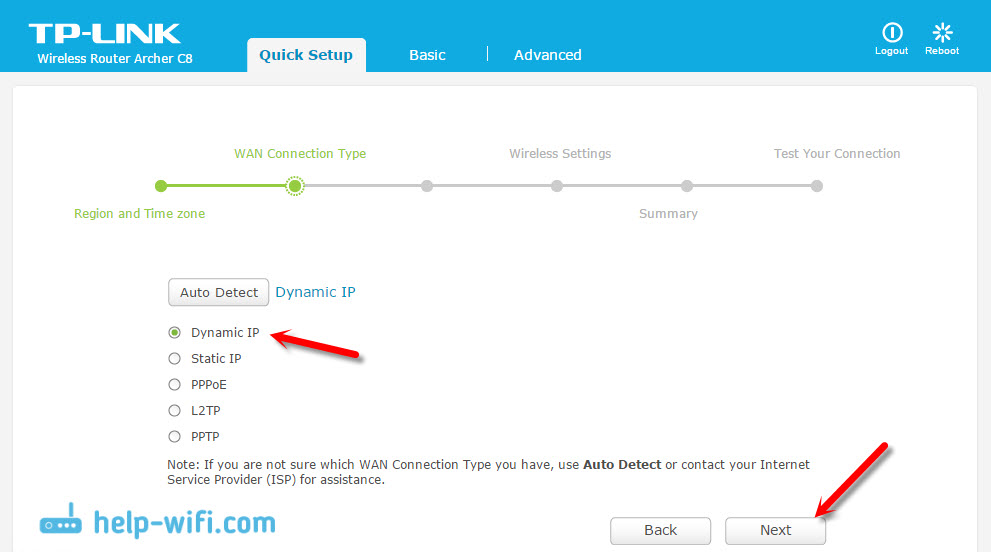
Jei taip pat turite dinaminį IP, tada maršrutizatorius paklaus jūsų, ar teikėjas privalo „Mac“ adresą. Jei ne, mes paliekame elementą „Ne, aš nepamirštu į klono MAC adresą“ ir pereiname prie „Wi-Fi“ nustatymo. Jei yra įrišimas, tada pasirinkite „Taip, aš noriu naudoti pagrindinio kompiuterio MAC adresą“. O maršrutizatorius uždaro kompiuterio MAC adresą, iš kurio dabar jį nustatote. Dabar yra nedaug paslaugų teikėjų.
Su dinaminiu IP viskas yra aišku. Bet grįžkime šiek tiek ir išsiaiškinkime konfigūraciją pppoe, l2tp, pptp.
Ryšys PPPoe, L2TP, PPTP iki TP-Link Archer C8 (C9)
Pasirinkite atitinkamą ryšio tipą ir spustelėkite mygtuką „Kitas“.
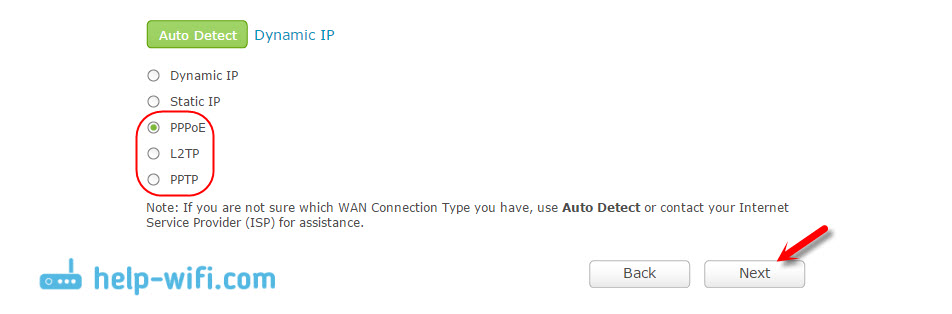
Jei turite PPPOE (TTK, Rostelecom, namas.Ru), tada langas pasirodys su prisijungimo ir slaptažodžio užklausa. Juos teikia jūsų interneto paslaugų teikėjas. Mes juos nurodome ir spustelėkite „Kitas“. Atsiras „Wi-Fi“ tinklo nustatymai.
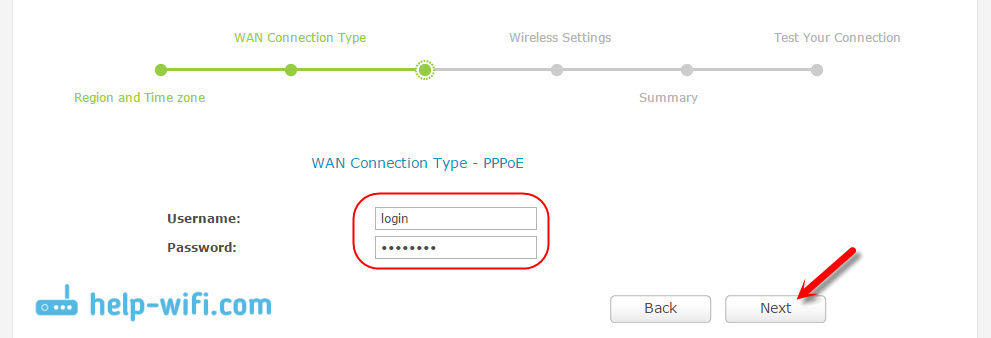
L2TP ir PPTP (pavyzdžiui, „Beeline“ teikėjas). Pasirinkę vieną iš šių ryšio tipų, išskyrus vartotojo pavadinimą ir slaptažodį, greičiausiai turėsite nustatyti statinį IP ir DNS ir serverio pavadinimą.
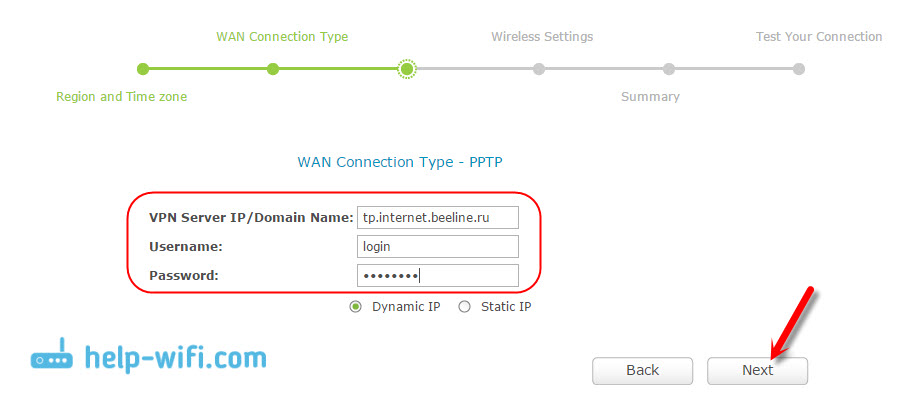
Kitas elementas, belaidžių nustatymų nustatymas.
„Wi-Fi“ nustatymas ir slaptažodis „TP-Link Archer C8“
Greitų nustatymų meistre mums reikia nurodyti tik „Wi-Fi“ tinklų pavadinimą ir slaptažodį. Kadangi maršrutizatorius yra dviejų juostų, kiekvienas tinklas sureguliuojamas atskirai. Galite išjungti vieną iš belaidžių tinklų, palikdami tik 2.4GHz arba 5GHz.
Mes nustatėme SSID (tinklo pavadinimą), slaptažodį, kuris bus naudojamas jūsų „Wi-Fi“ tinklui apsaugoti, ir spustelėkite mygtuką „Kitas“.
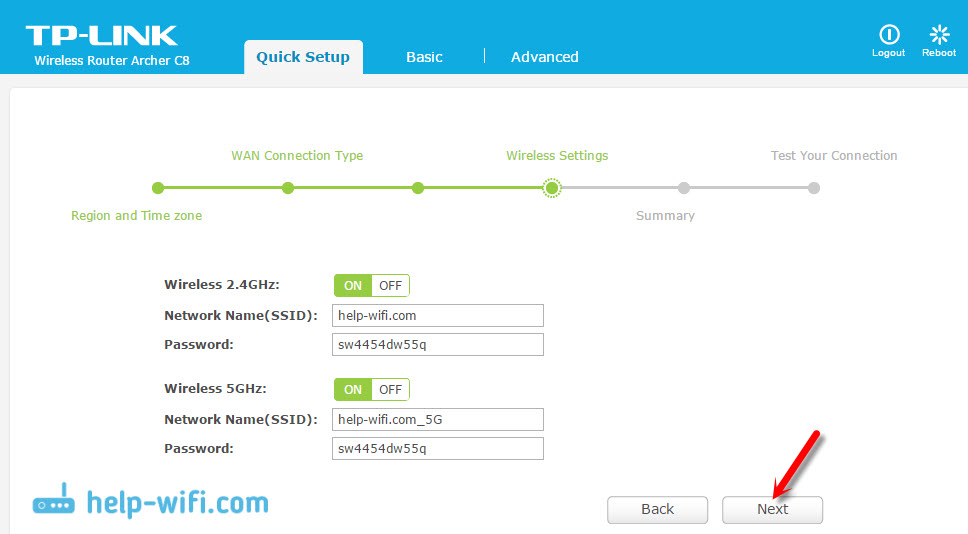
Šiuos parametrus bus galima pakeisti bet kuriuo metu, pagrindiniame skirtuke (pagrindinis nustatymas) - „Belaidis“ (belaidis režimas).
Kitame nustatymo meistro lange pamatysime visus nurodytus parametrus, spustelėkite „Išsaugoti“ (išsaugoti). Matome pranešimą, kad viskas yra paruošta, ir spustelėkite mygtuką „Baigti“ (paruošta).
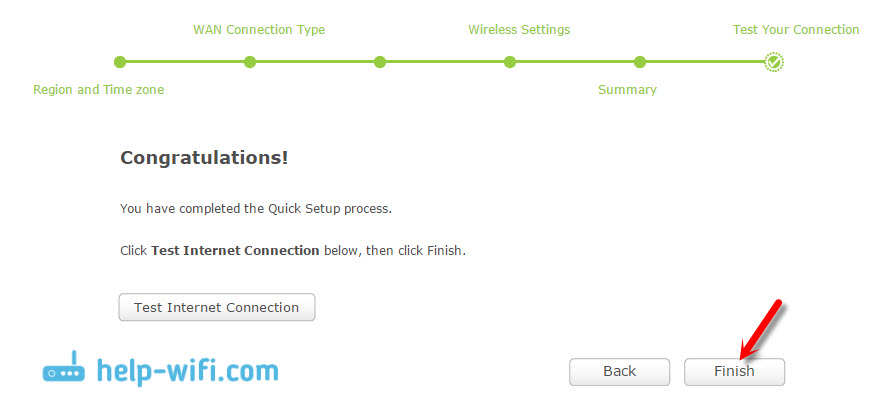
Tai viskas, atidaroma tinklo plokštė. Galite prijungti savo įrenginius ir naudoti internetą. Norėdami prisijungti prie „Wi-Fi“, naudokite slaptažodį, kuris buvo nurodytas nustatymų procese.
Rankinis būtinų parametrų nustatymas
Valdymo skydelyje galite pereiti į pagrindinį skyrių (pagrindinius parametrus) arba „patobulintus“ (papildomus nustatymus) ir patekti į išplėstinius maršrutizatoriaus nustatymus. Pavyzdžiui, sukonfigūruokite „Wi -Fi“ tinklą pagrindiniame skirtuke - belaidis ryšys. Arba nustatykite disko, prijungto prie maršrutizatoriaus USB prievado, parametrus.
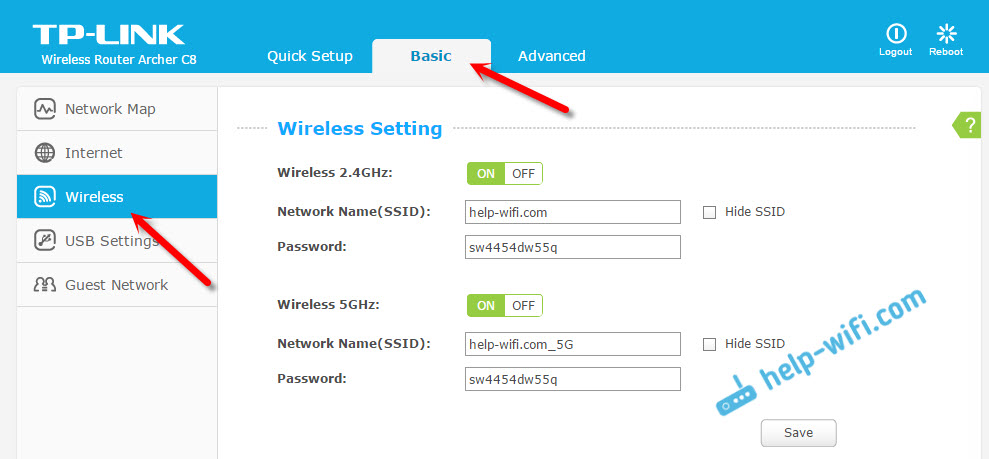
Ir jei jums reikia pakeisti platesnius parametrus, net sakyčiau, kad profesionalus, pavyzdžiui, „Wi-Fi“ tinklo kanalas, veikimo režimas, tada atidarome parametrus „Advanced“ skirtuke. Taip šiame skyriuje su papildomais nustatymais atrodo „TP-Link Archer C9“:
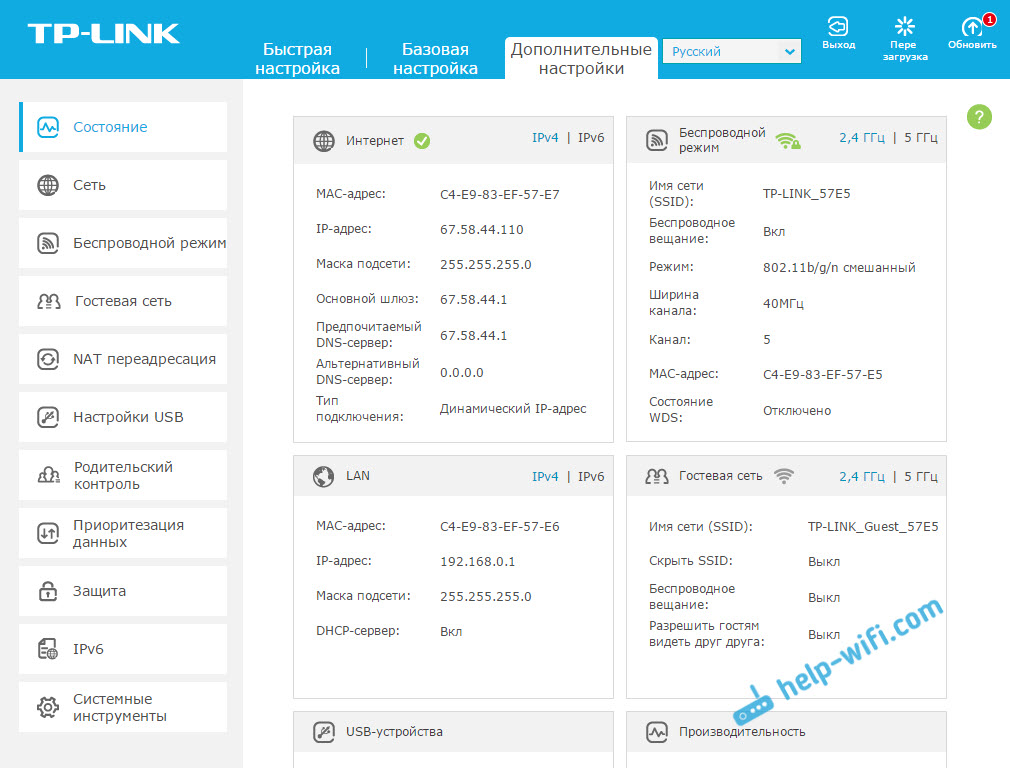
Nustatymai yra labai skirtingi: vietinis tinklas, „Wi-Fi“, USB nustatymai, tėvų kontrolė, apsauga ir kt. D.
Mes saugome maršrutizatoriaus „TP-Link Archer“ interneto sąsają
Norėdami įvesti maršrutizatoriaus nustatymus, turite įvesti vartotojo vardą ir slaptažodį. Mes jau žinome, kad gamyklos administratorius ir administratorius. Taigi, geriau pakeisti slaptažodį. Norėdami tai padaryti, eikite į skyrių „Išplėstinė“ (papildomi nustatymai), o kairėje pasirinkite „System Tools“ elementą (sistemos įrankiai) - „slaptažodis“ (administravimas, Rusijos versijoje).
Pirmiausia nurodome vardą ir slaptažodį, kuris yra įdiegtas šiuo metu, tada nustatome naują vartotojo vardą ir dvigubai didesnį slaptažodį. Spustelėkite „Išsaugoti“.
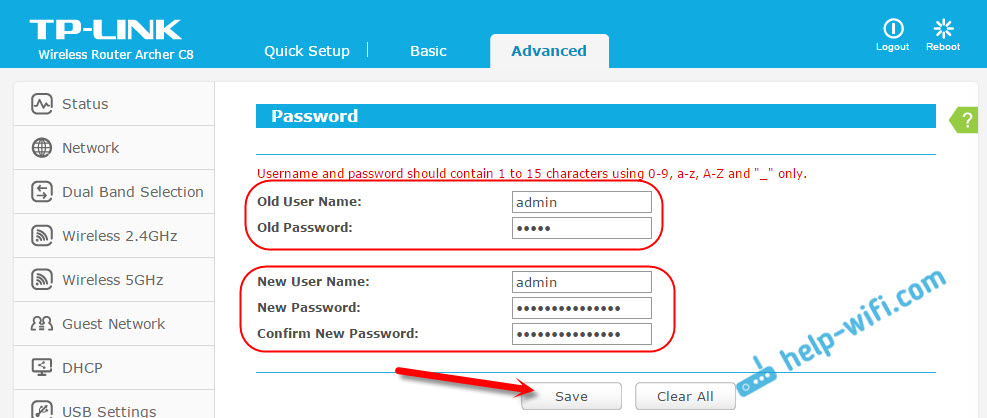
Tiesiog užsirašykite kažkur jūsų įdiegtą slaptažodį. Jei pamiršite, turėsite išmesti nustatymus. „TP-Link Archer C9“ šiame skirtuke turi daug daugiau nustatymų. Yra net slaptažodžio atkūrimo funkcija, valdanti prieigą prie valdymo skydelio tam tikriems įrenginiams ir net maršrutizatoriaus nustatymų nuotolinio valdymo valdymą. Manau, kad kitoje aparatinės įrangos versijoje (arba programinės įrangos) tokios funkcijos rodomos „Archer C8“.
Beje, aš jau parašiau instrukcijas, kaip atnaujinti „TP-Link Archer C8“ programinę-aparatinę įrangą.
Afterword
Aš nustatiau savo TP-Link Archer C8 minutes per tris. Viskas labai paprasta ir aišku. Populiariausia klaida, su kuria galima susidurti nustatant bet kurį maršrutizatorių, tai yra tada, kai internetas neveikia po konfigūracijos. Yra „Wi-Fi“, tačiau internetas neveikia. Išspręsdamas šią problemą parašiau atskirą straipsnį.
Jei turite kokių nors problemų nustatymų procese, tada aprašykite juos komentaruose, mes suprasime. Na, palikite šių maršrutizatorių apžvalgas ir įspūdžius komentaruose, bus įdomu skaityti.
- « „Wi-Fi“ platinimo programos iš nešiojamojo kompiuterio „Windows 10“, 8, 7. Prieigos taško paleidimas
- Maršrutizatoriaus programinė įranga „TP-Link Archer C8“ »

